Trenger du å kontrollere en Apple-maskin som kjører OS X 10.4 Tiger eller OS X 10.5 Leopard fra en ekstern plassering? Det er hensikten med VNC!
|
Trinn
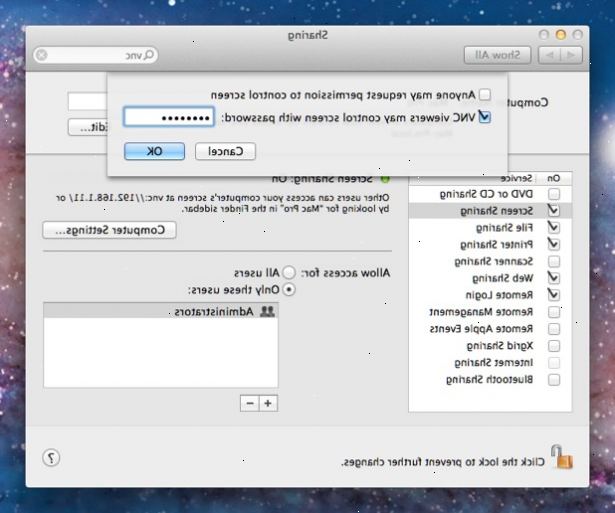
Forstå VNC
- 1Definisjon: VNC står for Virtual Network Computing.
- 2Formål: VNC lar deg fjernstyre sende tastatur og mus innspill på tvers av et nettverk eller internett fra en datamaskin til en annen og til og med vise nøyaktig hva som er på skjermen på den andre maskinen. Dette tillater deg å styre en datamaskin som du sitter foran den fra et annet rom, en annen bygning, eller et annet land avhengig av oppsettet.
- 3Slik fungerer det: I de mest grunnleggende begrepene når du kobler til en ekstern maskin via VNC se deg i et vindu på skjermen til den eksterne maskinen, og du er i stand til å kontrollere det som om du satt foran den. Handlinger utført gjennom vinduet direkte påvirke den eksterne maskinen.
- 4Komponentene:
- The server: VNC-serveren er datamaskinen med skjermbildet du ønsker å dele, går denne datamaskinen serverprogramvaren slik at andre datamaskiner å koble til og kontrollere det.
- Klienten: En VNC klient er enhver datamaskin koble til og ta kontroll over en server.
- Protokollen: Protokollen som brukes er metoden for kommunikasjon mellom klienten og serveren. Protokollen er bestemt av programvare og generelt brukeren ikke kan endre det slik at for formålet med dette dokumentet vil det være nok å si at det er der, men du trenger ikke å bekymre deg for det.
Mac OS X 10.4 eller 10.5 - Setup som server
Mac OS X 10.4 og 10.5 at serveren komponent ut av boksen slik at alt vi trenger å gjøre er å slå den på.
- 1System preferanser System>.
- 2Sha ring Sha>.
- 3Apple Remote Desktop Apple>.
- 4Sta rt Sta>.
- 5Hvis du ikke skal koble med jollysfastvnc eller screensharing trenger du følgende trinn:
- Klikk tilgangsrettigheter for å åpne de mer avanserte alternativer.
- Sjekk på VNC seerne kan kontrollere skjermen med passord og definere et passord.
- 6Du kan lukke systemvalg. Du er ferdig!
Mac OS X 10.4 - Oppsett som klient
Hvis du vil koble til din nye VNC-serveren fra en ekstern maskin trenger du en VNC Viewer men heldigvis finnes det en rekke gratis alternativer der ute.
- Fremgangsmåten for oppsett vil avhenge av betrakteren du velger å følge dokumentasjonen nøye og du vil ikke ha noen problemer med å opprette en tilkobling.
- Jollysfastvnc er i dag den raskeste og aktivt utviklet VNC klient inkludert mange funksjoner som ikke finnes i noen annen klient.
- er en eldre klient som er bekreftet å fungere med denne metoden bare koble til ved hjelp av IP-adressen til Server-datamaskinen. (På server bruker Safari eller Firefox og goto www.whatismyip.com)
(Chicken av VNC er ikke lenger aktivt utviklet og har blitt erstattet av en ny en som heter Chicken,)
Mac OS X 10.5 - IChat metode
Leopard har skjermdeling bygget inn iChat selv om det ikke er den beste metoden er det enkleste.
- 1iChat iChat.Mac konto eller Bonjour hvis begge datamaskinene er på samme nettverk.
- 2Velg din kompis i hoved kompiser listen.
- 3Sc reen deling Sc>.
- 4Velg enten dele min skjerm med <buddy> eller be om å dele <buddy> 's skjermen.
- 5iChat tar seg av resten.
- Å avslutte økten trykk [Kommando] + [Esc] på hver datamaskin.
- MERK: Noen trenger å være på den eksterne datamaskinen for denne metoden til å akseptere eller starte delingsøkten.
Mac OS X 10.5 - Finder metode
Server
- 1Sha ringsystemet preferanser Sha>.
- Åpne Systemvalg fra din svart eple menyen.
- Klikk på Deling.
- 2Skjermdeling. Velg den og slå den på.
- 3Tillate tilgang for Tillat>, velg Alle brukere.. Dette vil gjøre ting enklere.
- 4Hvis du ikke bruker screensharing eller jollysfastvnc må du:
- Klikk Datamaskin innstillinger knappen.
- Fra neste vindu sjekk på hvem som helst kan be om tillatelse til å kontrollere skjermen.
- På samme vindu aktivere VNC-seere kan kontrollere skjermen med passord alternativet og velge et passord. Dette gjør at datamaskiner som kjører VNC programvare som ikke støtter alle sikkerhets metoder, som Chicken av VNC.
Client
- 1Klikk et sted på skrivebordet som er tom for å aktivere Finder>.
- 2Velg farten menyen øverst på skjermen, og deretter koble til serveren går>.
- 3vnc etterfulgt av IP-adressen vnc:/ /> av datamaskinen du ønsker å opprette en tilkobling. (Eksempel: vnc:/ / 10.1.1.22)
- 4Koble Koble til.
- 5Hvis det fungerer vil du ha muligheten til å koble som registrert bruker eller ved å be om tillatelse.
- Hvis du velger registrert bruker må du skrive inn brukernavn og passord for en konto på serveren datamaskinen.
- Hvis du velger å be om tillatelse noen må være på den eksterne datamaskinen og klikk tillate.
Tips
- Hvis du er genuint opptatt av sikkerhet, bør du konfigurere din VNC server for å bare godta lokale tilkoblinger og deretter etablere en ssh tunnel fra klienten maskin. På denne måten vil alle VNC pakker mellom klienten og serveren krypteres.
- Hvis du kjører en server, må du huske å feste den med minst sette et passord på serveren. Det anbefales også at du begrense hvilke IP-adresser kan koble til serveren for ekstra sikkerhet.
Advarsler
- VNC som standard er ikke alle som sikker av en protokoll og kan åpne deg opp for angrep fra noen som er fast bestemt på å få tilgang til systemet. Av denne grunn bør du deaktivere VNC ved å reversere trinnene ovenfor når det ikke er nødvendig.
